 SincDir Sincronizza Directory é un programma che serve per sincronizzare i file di due cartelle identiche, ad esempio per fare una copia di riserva dal disco fisso al masterizzatore CD-RW o DVD-RW, oppure per aggiornare le cartelle fra due computer cosi da tenere i file di lavoro identici su entrambe le macchine. Si possono impostare più eventi di sincronizzazione.
SincDir Sincronizza Directory é un programma che serve per sincronizzare i file di due cartelle identiche, ad esempio per fare una copia di riserva dal disco fisso al masterizzatore CD-RW o DVD-RW, oppure per aggiornare le cartelle fra due computer cosi da tenere i file di lavoro identici su entrambe le macchine. Si possono impostare più eventi di sincronizzazione.
Installiamo il programma, nella prima finestra clicchiamo su Seguente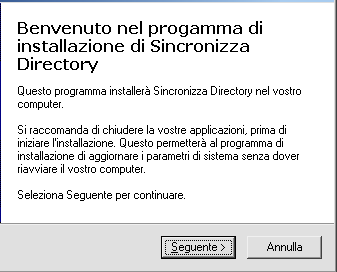
leggiamo la licenza e clicchiamo su Accetto

selezioniamo la cartella d'installazione e clicchiamo su Installa

clicchiamo su Fine

il programma e semplicissimo da utilizzare anche perché tutto in italiano e con una guida completa
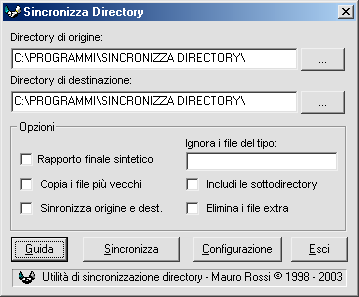
per la prova ho creato due cartelle con file identici ma su dischi diversi, ho poi modificato il file 1 sul disco C e il file 2 sul disco D, inoltre ho eliminato il file 3 dal disco D e il file 4 dal disco C, lasciando invariato solo il file 5, la sincronizzazione fra queste due cartelle dovrebbe aggiornare il file 1 sul disco D e il 2 sul disco C, e copiare il 3 e il 4 nelle cartelle dove mancano
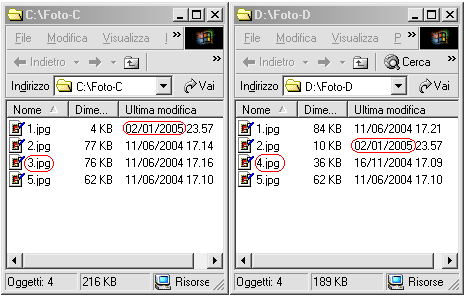
Prima di iniziare dovete tenere presente che se lavorate con due computer dovete fare la sincronizzazione ogni volta che passate da un computer all'altro, sia prima di iniziare che a lavoro finito, altrimenti potreste perdere dei dati, facciamo un esempio, se sul computer A avete aggiornato un testo e ci avete lavorato per ore, poi lavorate sul computer B aprendo lo stesso file, ma accorgendovi che non lo avete aggiornato lo chiudete salvandolo, in questo caso il computer B anche se possiede il vecchio documento, ha la data di aggiornamento più recente, se andiamo a sincronizzare i due computer, il vecchio documento con data più recente andrà a sostituire quello del computer A dove avevate lavorato per ore. Quindi Fate molta attenzione e comunque non dimenticatevi le copie di riserva.
Impostiamo le cartelle da sincronizzare e spuntiamo le voci che ci interessano come indicate qui sotto, clicchiamo quindi il pulsante Sincronizza
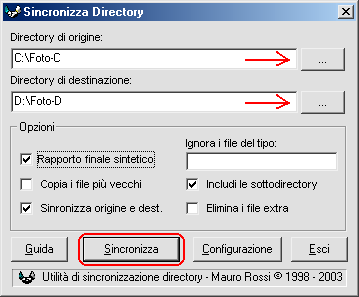
durante l'operazione compare dei messaggi di avviso

per ogni operazione da compiere

e a fine lavoro possiamo avere il rapporto se specificato nelle opzioni
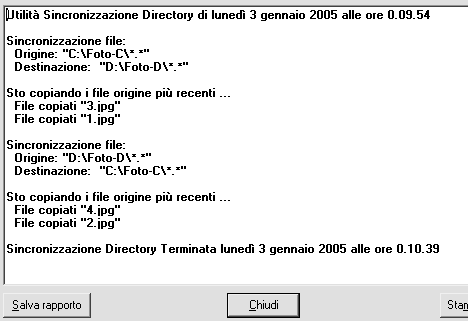
come possiamo vedere qui sotto l'operazione di sincronizzazione e riuscita perfettamente, le due cartelle adesso sono aggiornate in modo identico.
La sincronizzazione, oltre ad aggiornare le rispettive cartelle ha il vantaggio di copiare solo i documenti modificati, quindi l'aggiornamento di due cartelle con migliaia di file ma con pochi file modificati, avverrà anche molto velocemente, evitando nel caso di un back-up di non dover attendere ore per il completamento di tutti i file, in quanto se sono identici e inutile copiarli nuovamente
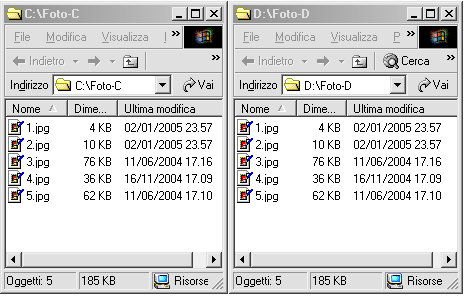
ma l'operazione di sincronizzazione qui sopra descritta vale solo occasionalmente, possiamo programmare le sincronizzazioni cliccando il pulsante Configurazione
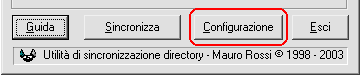
si aprirà questa finestra, in alto inseriamo il nome della sincronizzazione che vogliamo programmare cosi da poterla riaprire in seguito, quindi selezioniamo le cartelle di origine e destinazione e impostiamo le opzioni che ci interessano
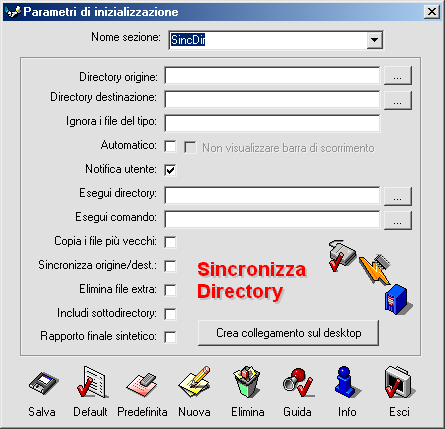
quindi salviamo la configurazione appena impostata

a questo punto possiamo creare un collegamento sul desktop per ogni configurazione che impostiamo, clicchiamo il pulsante Crea Collegamento

diamo un nome al collegamento, selezioniamo una delle configurazioni salvate e clicchiamo il pulsante Crea Link
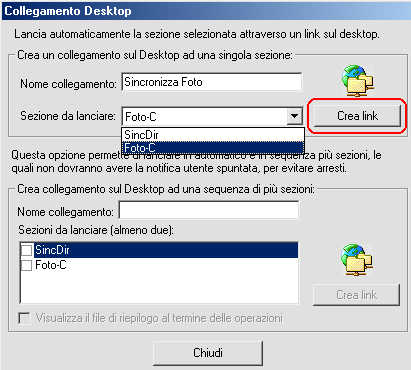
comparirà sul desktop l'icona specifica per quella determinata operazione di sincronizzazione, se ne può creare più di una, ad esempio una per fare le copie di back-up e un altra per sincronizzare il computer fisso con il portatile, e cosi via.
In seguito per fare la sincronizzazione basterà cliccare quell'icona senza aprire il programma.
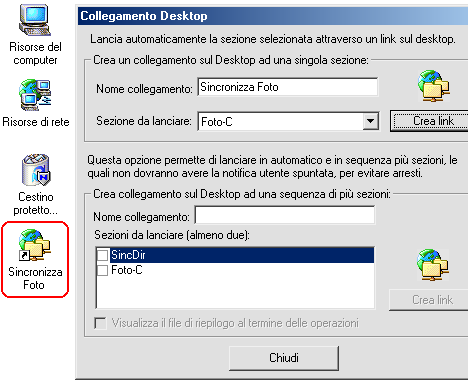
per modificare una sincronizzazione, selezioniamo in alto il nome del profilo, effettuiamo le modifiche e salviamolo nuovamente
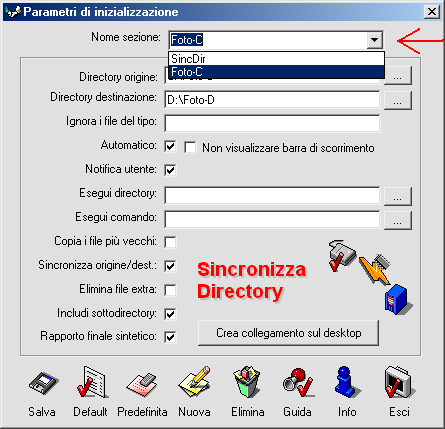
la guida al programma si apre solo dalla finestra principale, e non dalla finestra qui sopra, un errore di programmazione.
La guida e in italiano e completa per ogni funzione, cosi che completerà i consigli che vi ho indicati per l'utilizzo.

Consigliato a chi utilizza due computer, o per fare le copie di riserva dei propri dati dal disco fisso a un disco esterno o al masterizzatore.